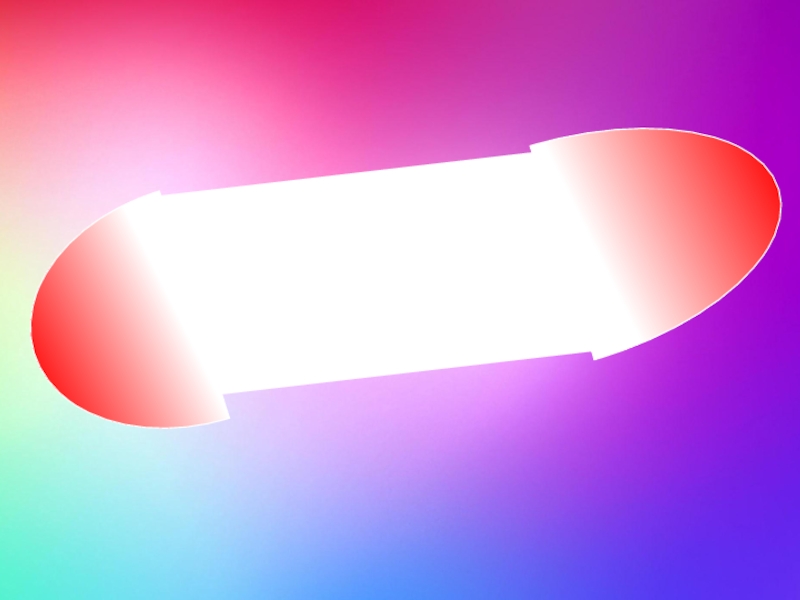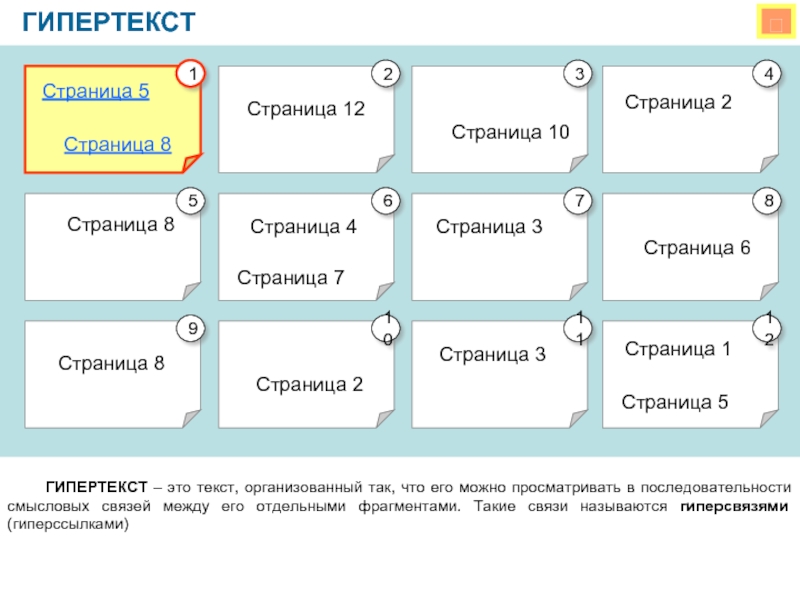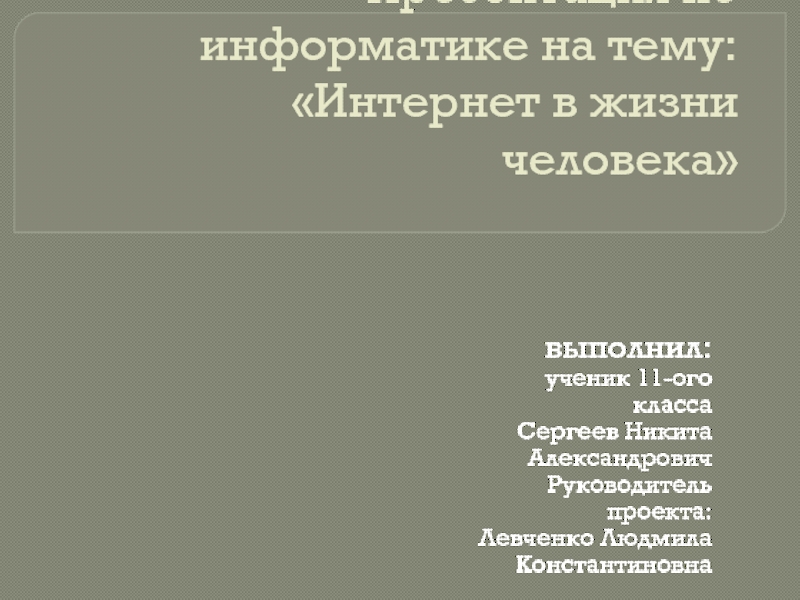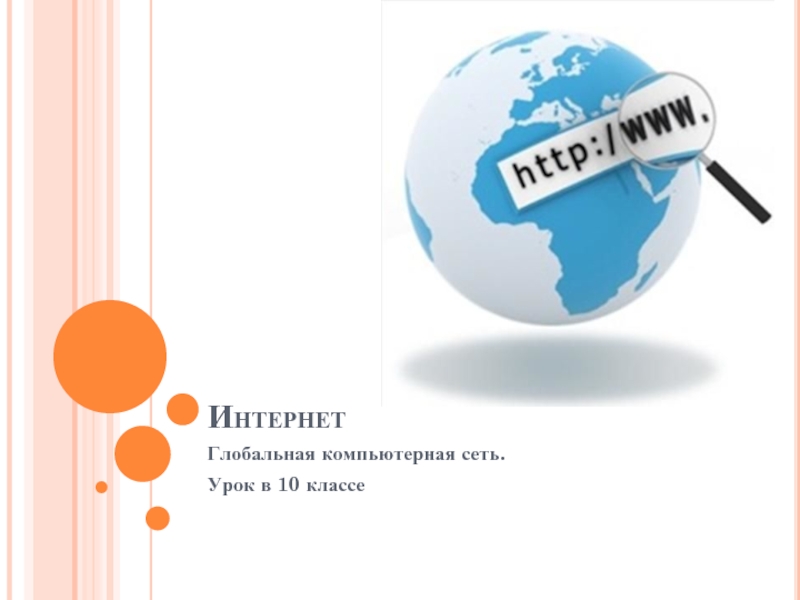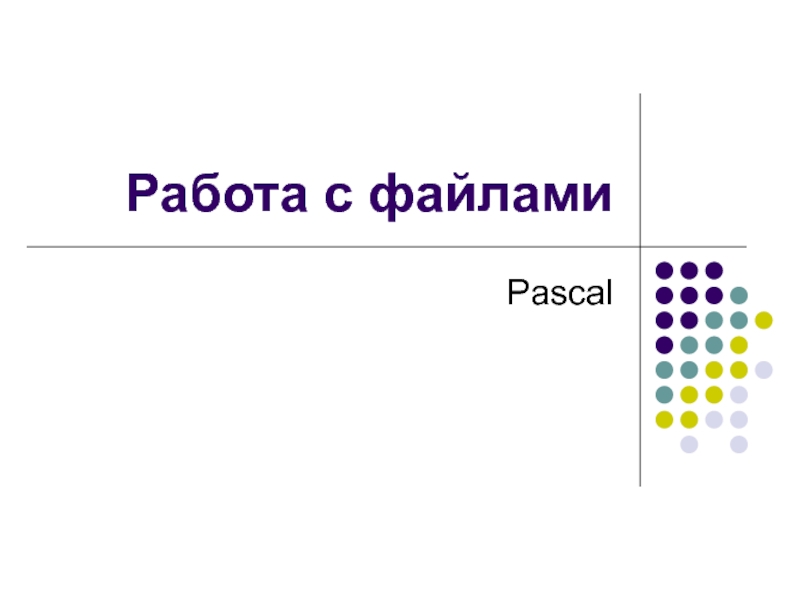Разделы презентаций
- Разное
- Английский язык
- Астрономия
- Алгебра
- Биология
- География
- Геометрия
- Детские презентации
- Информатика
- История
- Литература
- Математика
- Медицина
- Менеджмент
- Музыка
- МХК
- Немецкий язык
- ОБЖ
- Обществознание
- Окружающий мир
- Педагогика
- Русский язык
- Технология
- Физика
- Философия
- Химия
- Шаблоны, картинки для презентаций
- Экология
- Экономика
- Юриспруденция
Презентация к уроку информатики в 6 классе "Черепашка меняет облик"
Содержание
- 1. Презентация к уроку информатики в 6 классе "Черепашка меняет облик"
- 2. Цели урокапознакомиться с Полем форм;узнать как изменить
- 3. ЛогоМиры позволяют не только получать рисунки, командуя
- 4. Поле форм Облики Черепашки хранятся в Поле форм
- 5. Поле форм состоит из двух меню:Меню формМеню инструментов
- 6. В Меню форм справа есть полоса прокрутки
- 7. 1. выбрать форму в Поле форм2. щелкнуть
- 8. Чтобы произвести некоторые манипуляции с черепашкой, используется меню инструментов
- 9. Практическая работа Упражнение 1Создайте несколько черепашек на рабочем
- 10. Задание 2 С помощью новых форм и инструмента
- 11. ПОДВЕДЕМ ИТОГИ
- 12. Спасибо за работу!
- 13. Скачать презентанцию
Цели урокапознакомиться с Полем форм;узнать как изменить форму черепашки;изучить Меню инструментов среды ЛогоМиры;научиться использовать инструменты из Меню инструментов при построении сюжетного рисунка.